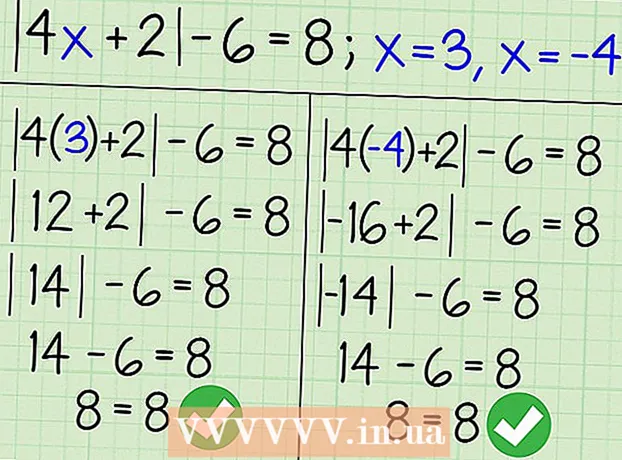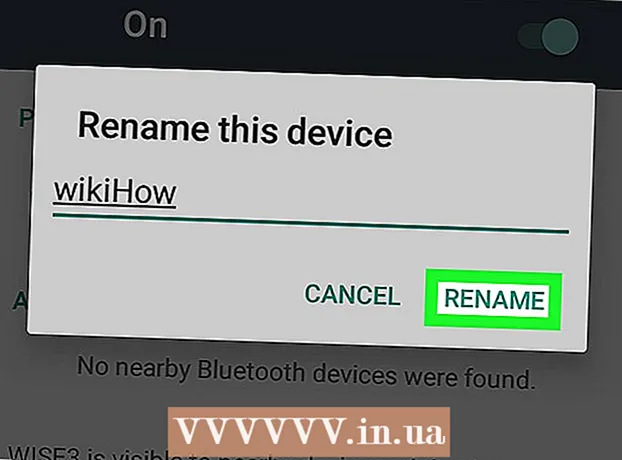ผู้เขียน:
Mark Sanchez
วันที่สร้าง:
6 มกราคม 2021
วันที่อัปเดต:
1 กรกฎาคม 2024

เนื้อหา
บทความนี้จะแสดงวิธีการแปลง JPEG เป็นภาพเวกเตอร์โดยใช้ Adobe Photoshop
ขั้นตอน
 1 เปิด Adobe Photoshop บนคอมพิวเตอร์ของคุณ คุณจะพบได้ในรายการโปรแกรมทั้งหมดในเมนู Start ของ Windows และในโฟลเดอร์ Applications ใน macOS
1 เปิด Adobe Photoshop บนคอมพิวเตอร์ของคุณ คุณจะพบได้ในรายการโปรแกรมทั้งหมดในเมนู Start ของ Windows และในโฟลเดอร์ Applications ใน macOS  2 เปิดเมนู ไฟล์ ที่มุมซ้ายบนของหน้าจอ
2 เปิดเมนู ไฟล์ ที่มุมซ้ายบนของหน้าจอ 3 คลิกที่ เปิด. ตัวจัดการไฟล์คอมพิวเตอร์จะเปิดขึ้น
3 คลิกที่ เปิด. ตัวจัดการไฟล์คอมพิวเตอร์จะเปิดขึ้น  4 เรียกดูโฟลเดอร์ที่มีไฟล์ JPEG
4 เรียกดูโฟลเดอร์ที่มีไฟล์ JPEG 5 เลือกไฟล์ JPEG คลิกหนึ่งครั้งที่ชื่อไฟล์เพื่อเลือก
5 เลือกไฟล์ JPEG คลิกหนึ่งครั้งที่ชื่อไฟล์เพื่อเลือก  6 คลิกที่ เปิด. ไฟล์ JPEG จะเปิดขึ้นเพื่อแก้ไขใน Photoshop
6 คลิกที่ เปิด. ไฟล์ JPEG จะเปิดขึ้นเพื่อแก้ไขใน Photoshop  7 คลิกที่เครื่องมือการเลือกด่วน ที่ไอคอนเป็นพู่กันและเส้นประ หากคุณใช้ Photoshop เวอร์ชันเก่า ไอคอนจะแสดงเส้นประด้วยดินสอ
7 คลิกที่เครื่องมือการเลือกด่วน ที่ไอคอนเป็นพู่กันและเส้นประ หากคุณใช้ Photoshop เวอร์ชันเก่า ไอคอนจะแสดงเส้นประด้วยดินสอ  8 คลิกที่ปุ่ม "เพิ่มในพื้นที่ที่เลือก" ในแถบตัวเลือกที่ด้านบนของหน้าจอ และดูเหมือนไอคอนเครื่องมือ Quick Selection แต่มีเครื่องหมายบวกเพิ่มเติม (+)
8 คลิกที่ปุ่ม "เพิ่มในพื้นที่ที่เลือก" ในแถบตัวเลือกที่ด้านบนของหน้าจอ และดูเหมือนไอคอนเครื่องมือ Quick Selection แต่มีเครื่องหมายบวกเพิ่มเติม (+) - วางเมาส์เหนือแต่ละตัวเลือกเพื่อดูว่าพวกเขาทำอะไร
 9 เลือกส่วนของภาพที่คุณต้องการทำให้เป็นเวกเตอร์ พื้นที่ที่เลือกจะถูกล้อมรอบด้วยเส้นประ
9 เลือกส่วนของภาพที่คุณต้องการทำให้เป็นเวกเตอร์ พื้นที่ที่เลือกจะถูกล้อมรอบด้วยเส้นประ  10 คลิกที่เมนู หน้าต่าง ที่ด้านบนของหน้าจอ
10 คลิกที่เมนู หน้าต่าง ที่ด้านบนของหน้าจอ 11 โปรดเลือก คอนทัวร์. หน้าต่าง Paths จะเปิดขึ้นที่มุมล่างขวาของ Photoshop
11 โปรดเลือก คอนทัวร์. หน้าต่าง Paths จะเปิดขึ้นที่มุมล่างขวาของ Photoshop  12 คลิกที่ปุ่ม "สร้างเส้นทางการทำงานจากการเลือก" ที่ด้านล่างของหน้าต่าง "เส้นทาง" ไอคอนของมันดูเหมือนสี่เหลี่ยมประที่มีสี่เหลี่ยมเล็กกว่าทั้งสี่ด้าน การดำเนินการนี้จะแปลงการเลือกเป็นภาพเวกเตอร์
12 คลิกที่ปุ่ม "สร้างเส้นทางการทำงานจากการเลือก" ที่ด้านล่างของหน้าต่าง "เส้นทาง" ไอคอนของมันดูเหมือนสี่เหลี่ยมประที่มีสี่เหลี่ยมเล็กกว่าทั้งสี่ด้าน การดำเนินการนี้จะแปลงการเลือกเป็นภาพเวกเตอร์  13 เปิดเมนู ไฟล์ ที่มุมซ้ายบนของหน้าจอ
13 เปิดเมนู ไฟล์ ที่มุมซ้ายบนของหน้าจอ 14 คลิกที่ ส่งออก.
14 คลิกที่ ส่งออก. 15 โปรดเลือก เส้นทางใน Illustrator ที่ด้านล่างของเมนู
15 โปรดเลือก เส้นทางใน Illustrator ที่ด้านล่างของเมนู 16 ใส่ชื่อเค้าร่างแล้วกด ตกลง. ตัวจัดการไฟล์คอมพิวเตอร์จะปรากฏขึ้น
16 ใส่ชื่อเค้าร่างแล้วกด ตกลง. ตัวจัดการไฟล์คอมพิวเตอร์จะปรากฏขึ้น  17 เลือกตำแหน่งที่จะบันทึกภาพเวกเตอร์
17 เลือกตำแหน่งที่จะบันทึกภาพเวกเตอร์ 18 ป้อนชื่อสำหรับไฟล์
18 ป้อนชื่อสำหรับไฟล์ 19 คลิกที่ บันทึกเพื่อบันทึกภาพเวกเตอร์ ตอนนี้สามารถแก้ไขได้ใน Illustrator หรือโปรแกรมแก้ไขกราฟิกแบบเวกเตอร์อื่น ๆ
19 คลิกที่ บันทึกเพื่อบันทึกภาพเวกเตอร์ ตอนนี้สามารถแก้ไขได้ใน Illustrator หรือโปรแกรมแก้ไขกราฟิกแบบเวกเตอร์อื่น ๆ